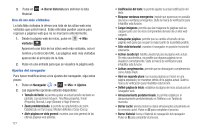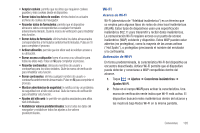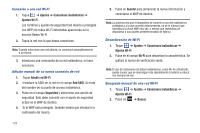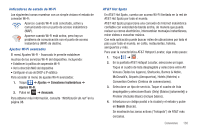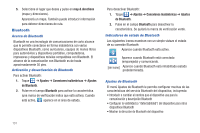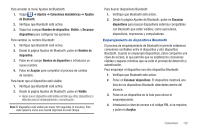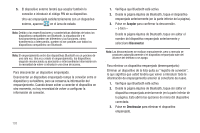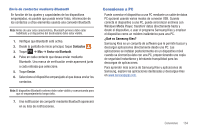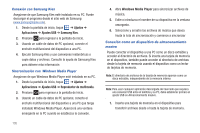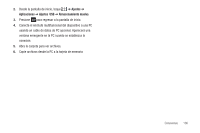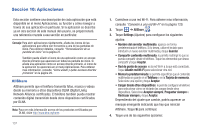Samsung SGH-I897 User Manual (user Manual) (ver.f5) (Spanish) - Page 137
Ajustes, Conexiones inalámbricas, de Bluetooth, Nombre de dispositivo, Visible, Escanear
 |
UPC - 635753484410
View all Samsung SGH-I897 manuals
Add to My Manuals
Save this manual to your list of manuals |
Page 137 highlights
Para acceder al menú Ajustes de Bluetooth: 1. Toque ➔ Ajustes ➔ Conexiones inalámbricas ➔ Ajustes de Bluetooth. 2. Verifique que Bluetooth esté activo. 3. Toque los campos Nombre de dispositivo, Visible, y Escanear dispositivos para configurar las opciones. Para cambiar su nombre Bluetooth: 1. Verifique que Bluetooth esté activo. 2. Desde la página Ajustes de Bluetooth, pulse en Nombre de dispositivo. 3. Pulse en el campo Nombre de dispositivo e introduzca un nuevo nombre. 4. Pulse en Aceptar para completar el proceso de cambio de nombre. Para hacer que el dispositivo esté visible: 1. Verifique que Bluetooth esté activo. 2. Desde la página Ajustes de Bluetooth, pulse en Visible. • Hacer que el dispositivo esté visible permite que otros dispositivos lo detecten para el emparejamiento y comunicación. Nota: El dispositivo está visible por hasta 120 segundos (2 minutos). Este valor aparece como una cuenta regresiva en este campo. Para buscar dispositivos Bluetooth: 1. Verifique que Bluetooth esté activo. 2. Desde la página Ajustes de Bluetooth, pulse en Escanear dispositivos para buscar dispositivos externos compatibles con Bluetooth que estén visibles, como auriculares, dispositivos, impresoras y computadoras. Emparejamiento de dispositivos Bluetooth El proceso de emparejamiento de Bluetooth le permite establecer conexiones confiables entre el dispositivo y otro dispositivo Bluetooth. Cuando se emparejan dispositivos, éstos comparten una clave de acceso, lo que permite que se establezcan conexiones rápidas y seguras mientras que se evita el proceso de detección y autenticación. Para emparejar el dispositivo con otro dispositivo Bluetooth: 1. Verifique que Bluetooth esté activo. 2. Pulse en Escanear dispositivos. El dispositivo mostrará una lista de los dispositivos Bluetooth detectados dentro del alcance. 3. Pulse en un dispositivo en la lista para iniciar el emparejamiento. 4. Introduzca la clave de acceso o el código PIN, si se requiere, y pulse en Aceptar. Conexiones 132